【Java】SmartTomcat的配置及使用
1、为什么要使用SmartTomcat
上篇文章我们讲述了如何编写一个简单的Servlet程序👇
注意 🔔??在Servlet网络编程中,一旦修改代码,就意味着我们要重新打包、启动Servlet,才能运行新的代码
然而,在平时的开发中,高频率的修改是不可避免的,重新打包会耗费大量时间。因此上述重新打包运行的方法并不可取🙅?♂
因此,我们引入SmartTomcat来解决代码修改一次性打包问题??
2、SmartTomcat是什么
Smart Tomcat 是一个对 Apache Tomcat 进行了优化和增强的版本。 它具有更快的性能,更好的内存管理和更高的稳定性。 而普通的 Tomcat 则是 Apache 的一个开源项目,是一个免费的、开放源代码的 Servlet 容器。
?3、SmartTomcat的配置
(1)下载SmartTomcat插件
点开IDEA的Settings
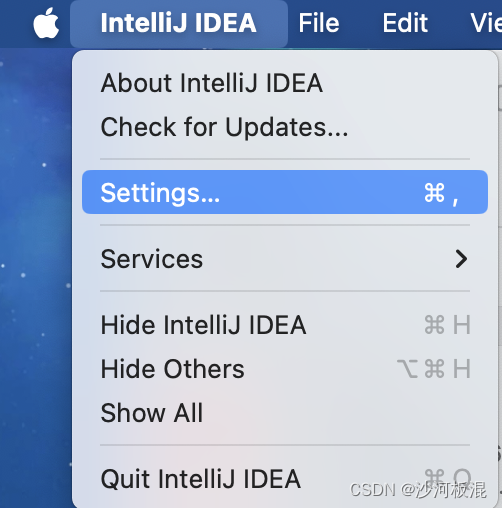
点击Plugins,搜索Smart Tomcat。点击Install进行下载
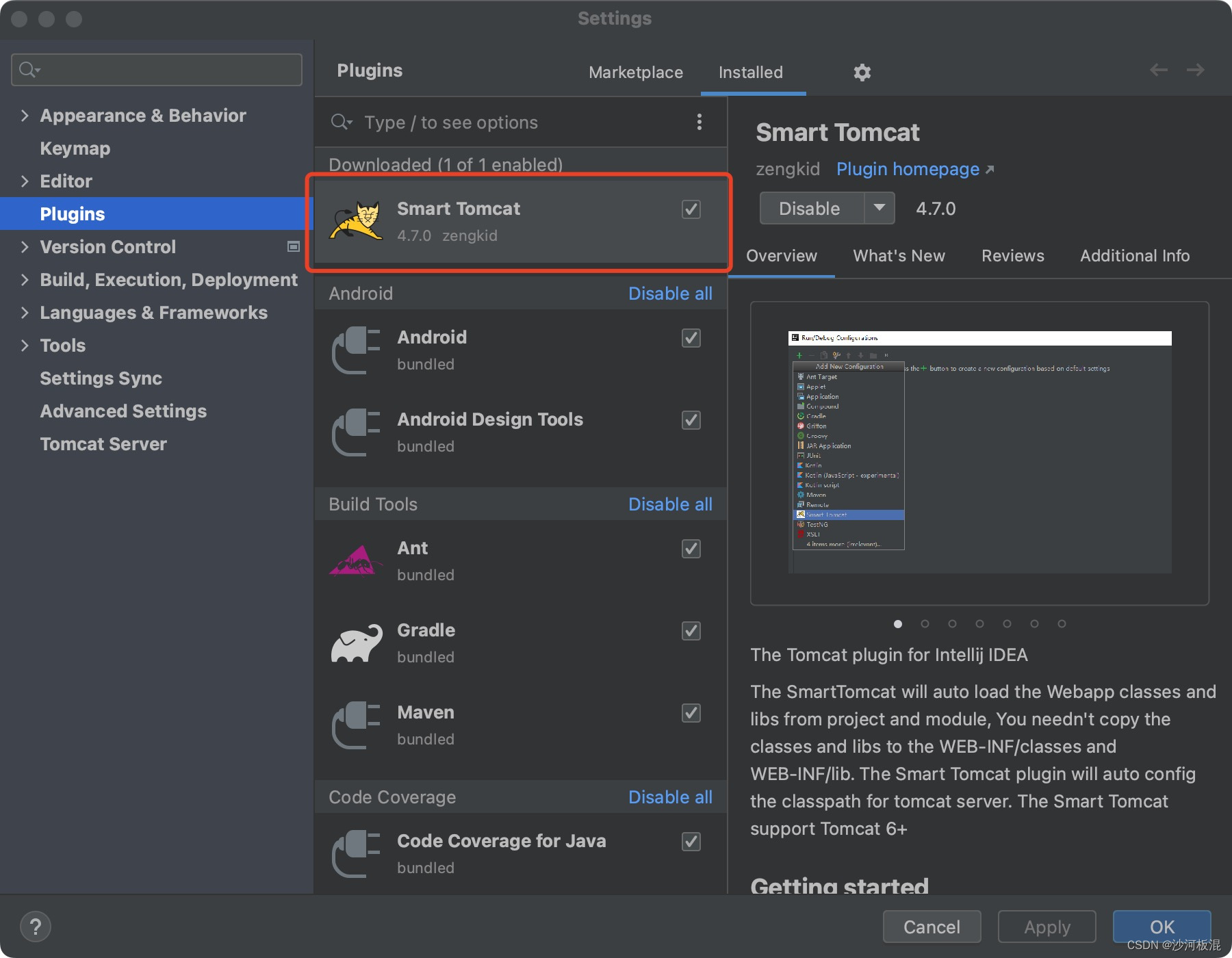
(2)进行配置
下载完后,点击右上方的Edit Configuration
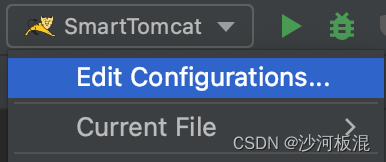
界面出现后, 点击加号?,选择SmartTomcat

接着出现以下界面。我们要对其中三项进行填写?
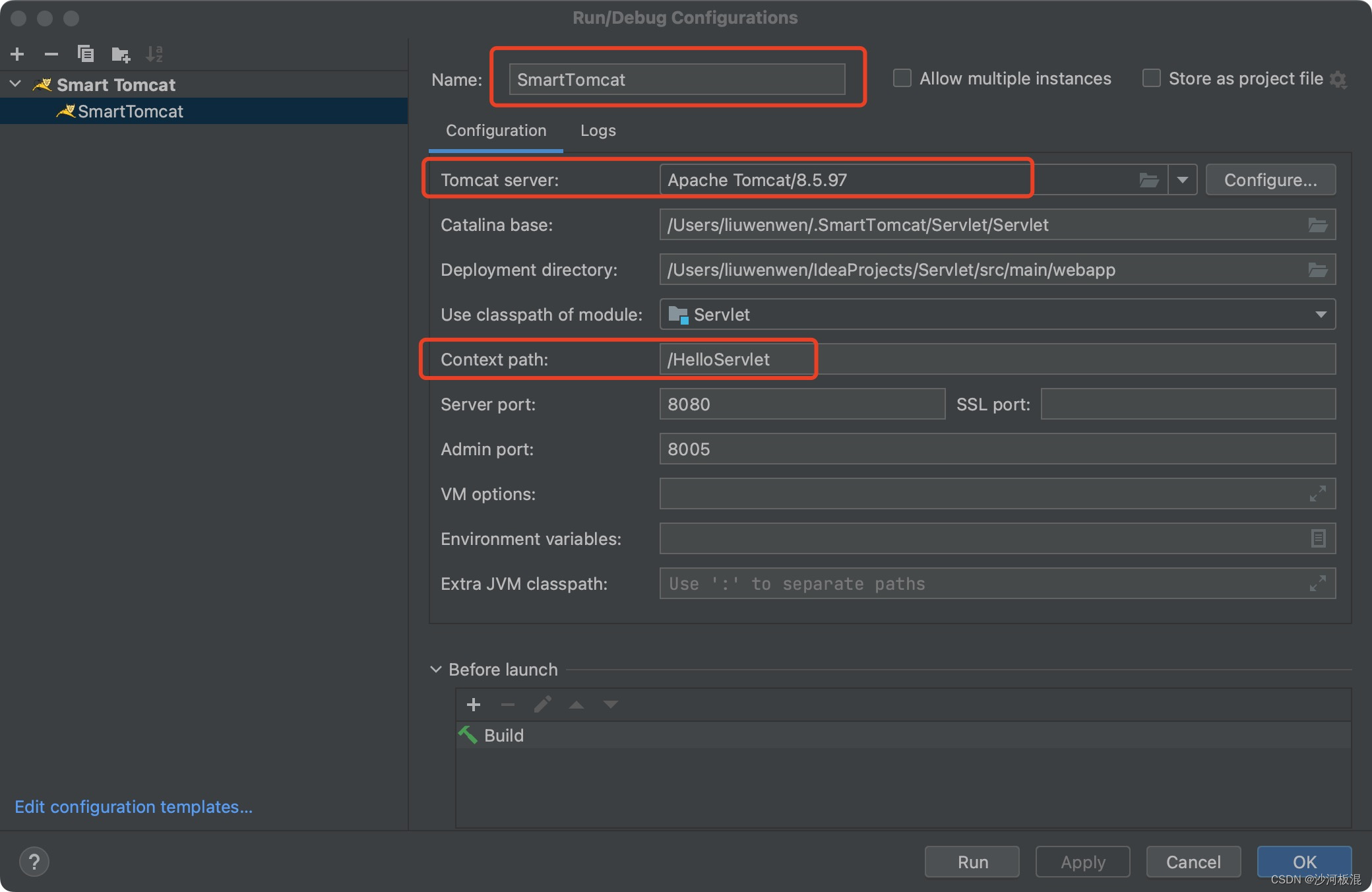
1??Name这一栏可填可不填,代表的是SmartTomcat这个按钮的名字
2??Tomcat sever这一栏选择的是Tomcat安装包的地址
3??Context path这一栏填写的是我们自己定义的访问网址中的第一级路径,由我们自己编写,后面会用到
4、程序的启动
配置完后,我们就可以启动程序了
先对代码进行修改
import javax.servlet.ServletException;
import javax.servlet.annotation.WebServlet;
import javax.servlet.http.HttpServlet;
import javax.servlet.http.HttpServletRequest;
import javax.servlet.http.HttpServletResponse;
import java.io.IOException;
@WebServlet("/hello")
public class HelloServlet extends HttpServlet {
@Override
protected void doGet(HttpServletRequest req, HttpServletResponse resp) throws ServletException, IOException {
System.out.println("hello world");
resp.getWriter().write("hello java");
}
}点击运行?
?
可以看到显示台出现以下界面
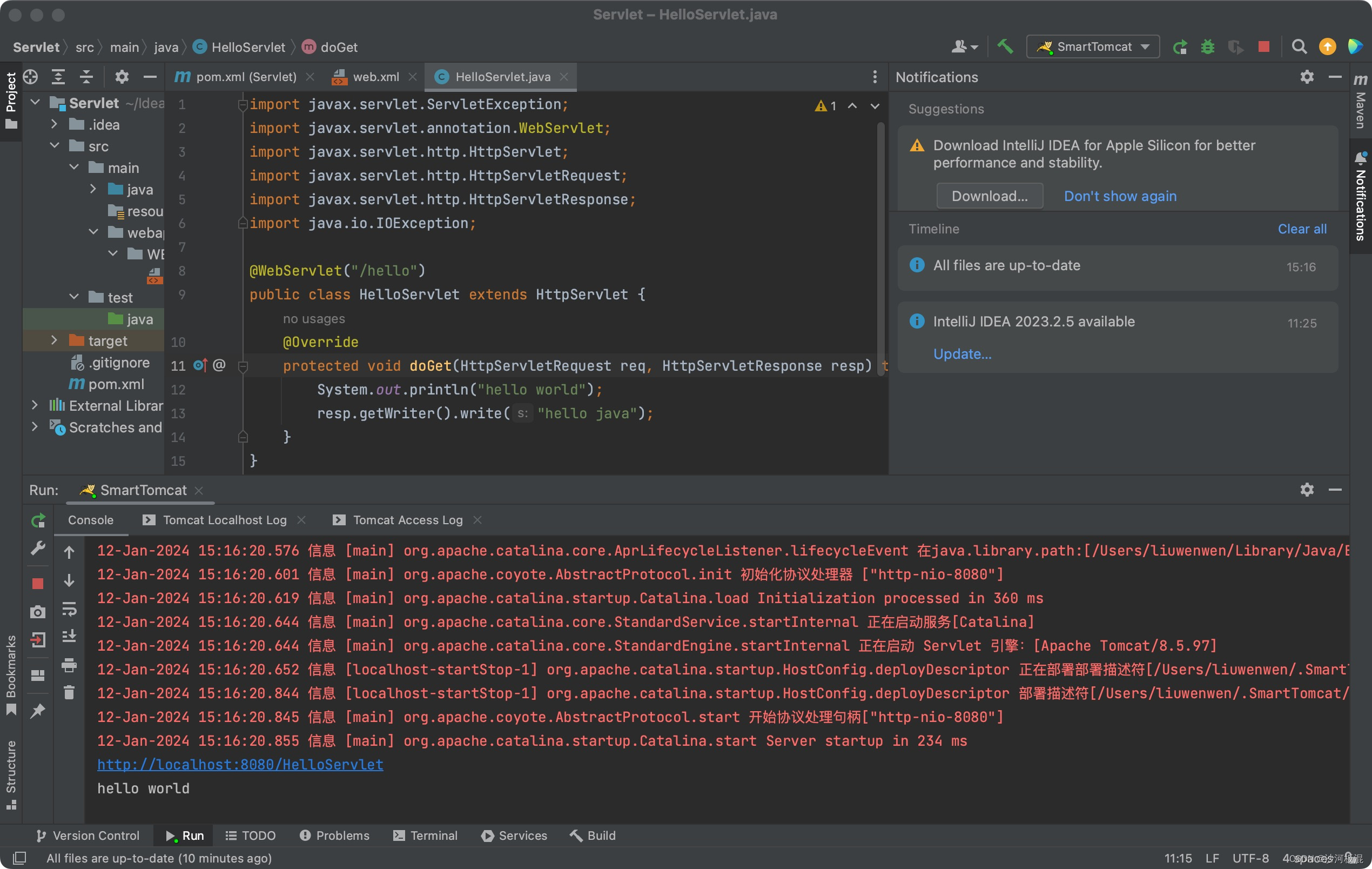
接着在终端中启动Tomcat
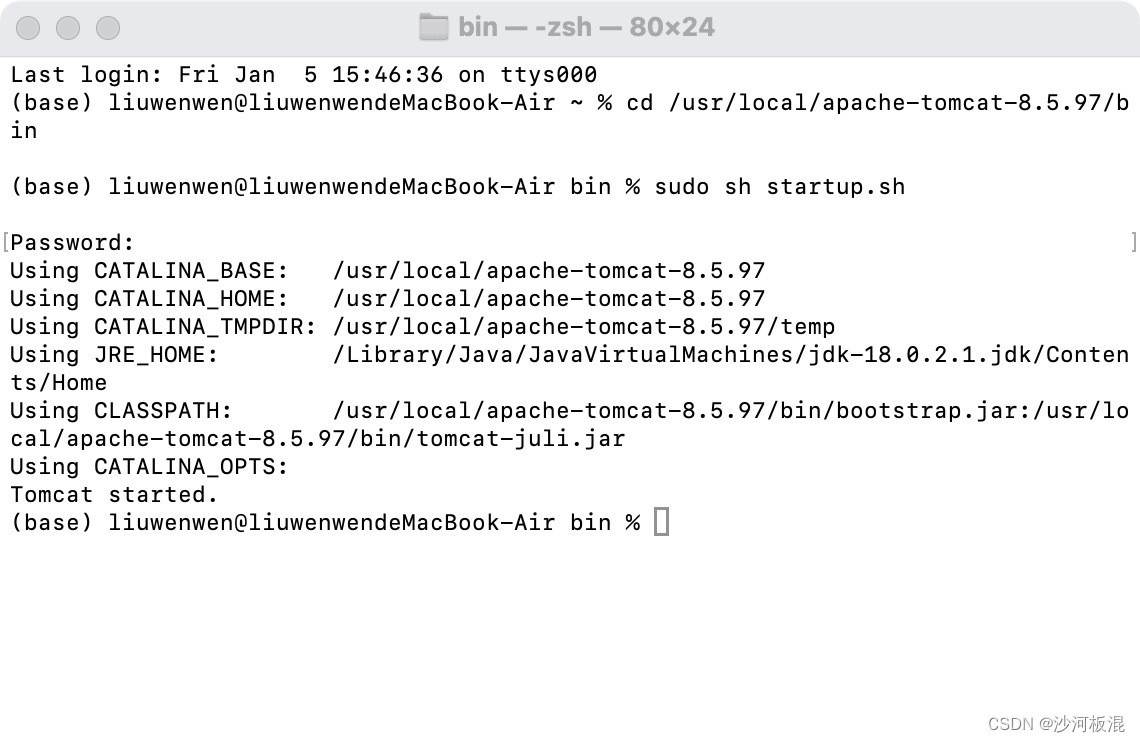
5、验证程序
关于浏览器中两级路径的编写??
1??第一级路径
?不使用Smart Tomcat时,我们的第一级路径直接写作war包的名字
?使用Smart Tomcat时,我们的第一级路径是在Edit Configuration中手动配置的/HelloServlet(见上??)
2??第二级路径
第二级路径是我们在代码中@WebServlet("/hello")中的/hello
所以我们在浏览器中输入的最终路径是

最终验证页面为?
?页面文字变成了hello java
修改成功🌟
本文来自互联网用户投稿,该文观点仅代表作者本人,不代表本站立场。本站仅提供信息存储空间服务,不拥有所有权,不承担相关法律责任。 如若内容造成侵权/违法违规/事实不符,请联系我的编程经验分享网邮箱:chenni525@qq.com进行投诉反馈,一经查实,立即删除!
- Python教程
- 深入理解 MySQL 中的 HAVING 关键字和聚合函数
- Qt之QChar编码(1)
- MyBatis入门基础篇
- 用Python脚本实现FFmpeg批量转换
- diffuser库之 Load pipelines, models, and schedulers 的阅读记录
- 【GitHub项目推荐--基于 Flutter 的游戏引擎】【转载】
- 2020年认证杯SPSSPRO杯数学建模C题(第一阶段)抗击疫情,我们能做什么全过程文档及程序
- C语言static 关键字有什么作??
- 课题学习(十八)----捷联测试电路设计与代码实现(基于MPU6050和QMC5883L)
- c#调用matlab生成的COM DLL,Matlab GUI程序封装成exe文件并在不安装Matlab的电脑上运行
- 附2:rke安装的k8s集群新增主机
- qt 实现登录界面
- 数据结构与算法教程,数据结构C语言版教程!(第一部分、数据结构快速入门,数据结构基础详解)三
- 云渲染农场渲染和自己搭建农场渲染怎么选?哪个更划算?